Mit der adaptiven Helligkeit wird der Wert rückwirkend angepasstHelligkeit Ihres Bildschirms entsprechend dem Licht um Sie herum. Dies ist eine der Funktionen unserer Smartphones, die wir für selbstverständlich halten. Die adaptive Helligkeit wird die Anzeige entsprechend dem Licht in Ihrer Umgebung dimmen oder aufhellen. Dies stellt sicher, dass das Display unabhängig von Ihrem Standort weder zu hell noch zu dunkel ist. Windows 10 verfügt über eine adaptive Helligkeitsfunktion, die auf Laptops mit integriertem Umgebungslichtsensor funktioniert. Je nach Energiesparplan ist die adaptive Helligkeit auf Ihrem System möglicherweise aktiviert oder nicht. So können Sie es aktivieren / deaktivieren.
Öffnen Sie die erweiterten Optionen für den aktuellen Energieplan. Öffnen Sie dazu die Desktop-App der Systemsteuerung. Gehen Sie zu Hardware und Sound und wählen Sie Energieoptionen.

Klicken Sie auf "Planeinstellungen ändern".
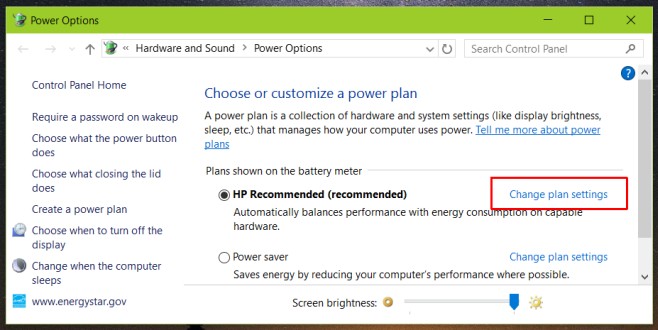
Klicken Sie abschließend auf "Erweiterte Energieeinstellungen ändern".
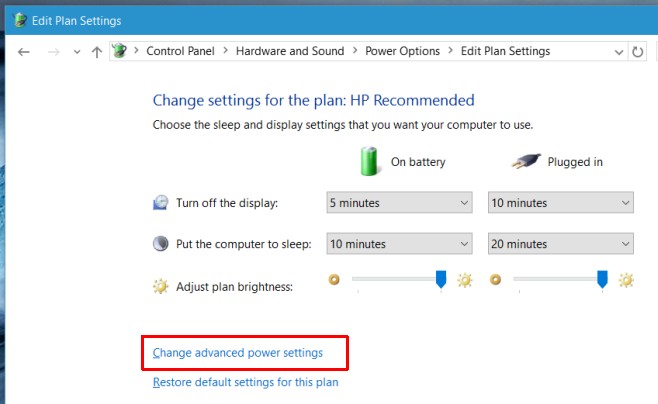
Dies ist, was Sie tun müssen, um in die Macht zu kommenOptionen für den aktuell aktiven Energieplan. Die adaptive Anzeige wird hier in den Einstellungen unter "Anzeige" verwaltet. Erweitern Sie es und suchen Sie nach der Option "Adaptive Helligkeit aktivieren". Aktivieren oder deaktivieren Sie diese Option hier, wenn Ihr System über eine Batterie oder eine Steckdose verfügt.
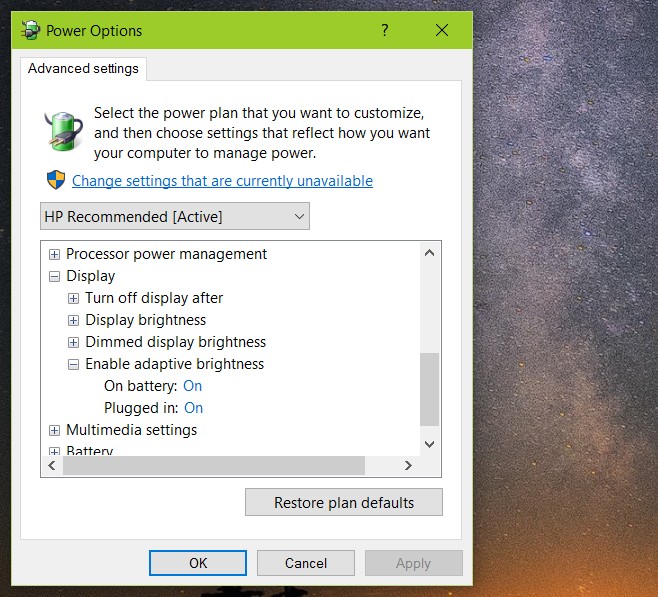
Die adaptive Anzeige ist wahrscheinlich sehr nützlichOberflächentabletten. Auf Laptops ist es nützlich, wenn Sie im Freien arbeiten und die Helligkeit nicht manuell erhöhen möchten. In beiden Fällen sollte Microsoft nur einen Hinweis von jedem Smartphone-Betriebssystem nehmen, das jemals entwickelt wurde, und irgendwo in der Benachrichtigungszentrale einen leicht zugänglichen Schalter einrichten. Wenn nicht anders angegeben, sollten Benutzer die Möglichkeit haben, das Umschalten durch eine der vorhandenen Schaltflächen zu ersetzen.
Wir sollten das wahrscheinlich erwähnen, wenn Sie es nicht sehenWenn Sie diese Einstellung auf Ihrem System vornehmen, ist dies wahrscheinlich darauf zurückzuführen, dass Ihr Laptop nicht über den dafür erforderlichen Sensor verfügt. Es wurde zum ersten Mal in Windows 8 eingeführt. Wenn Sie also einen mit Windows 7 gekauften Laptop aufgerüstet haben, hatte er wahrscheinlich nie den Sensor.












Bemerkungen